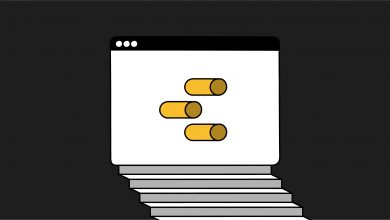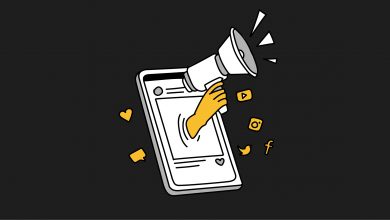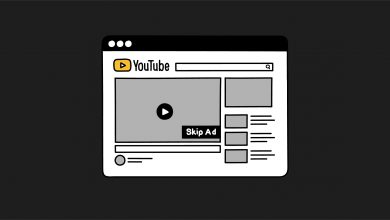Tam Kapsamlı Facebook Piksel Rehberi
Facebook Piksel, Facebook ve Instagram reklamlarından en iyi şekilde yararlanmanıza yardımcı olan bir veri toplama aracıdır. Reklam verenlere verdiği en büyük katkılar; test etme, izleme, iyileştirme ve hedefleme olarak sayılabilir.
Facebook veya Instagram reklamları çıkıyor veya ileride kullanmayı düşünüyorsanız Facebook Piksel’i muhakkak tercih etmeniz gereken bir araçtır. Bu yazımızda Facebook Piksel’i uçtan uca ele aldık. Unutmadan söyleyelim, Site Destek’de bir Facebook Piksel kullanıcısıdır. Türkiye’nin en kapsamlı rehberi sizi bekliyor ?.
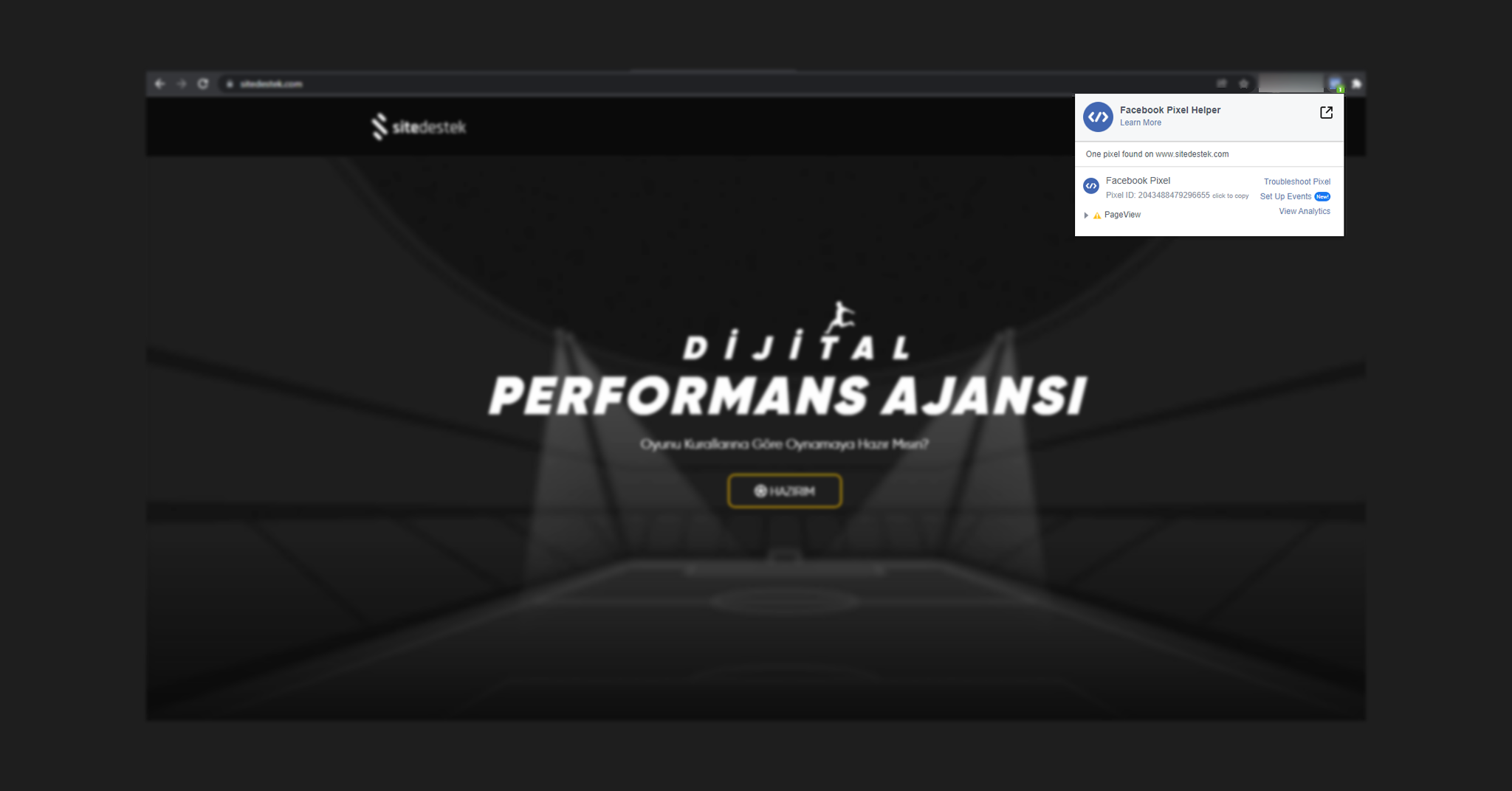
İçerik Özeti
Facebook Piksel Nedir?
Facebook Piksel web sitelerimize eklediğimiz bir kod parçacığıdır. Bu kod parçacığı sayesinde reklamlarınızdan gelen dönüşümleri izleyebilir, reklamlarınızın optimizasyonunu iyileştirme, ileride vereceğiniz reklamlar için özel hedef kitleler oluşturmanıza ve en önemlisi kullanıcıların sitenizde yaptığı eylemleri depolayarak aldığınız geri bildirimlerden yeniden pazarlamanıza yardımcı olan harika bir araçtır.
Facebook’un kendi sözleriyle Facebook Pikseli şöyle açıklamıştır; “Kullanıcıların web sitenizde gerçekleştirdiği eylemleri anlayarak reklam etkinliğini ölçmek için izin veren bir analiz aracıdır.”
Facebook Piksel Nasıl Çalışır?
Facebook Piksel kullanıcıların Facebook, Instagram ve web sitesinde yaptığı eylemleri arka planda takip eder. Arka planda tuttuğu verileri reklam verenlere Business Manager aracılığıyla bizlere geri bildirimde bulunur.
Örneğin yakın zamanlarda ekran kaydedici ve canlı yayın yapmamızı sağlayan bir kaç programın web sitesini inceledim. Ana sayfada kısa bir süre geçirdikten sonra herhangi bir aksiyon almadan siteden çıkış yapıp bir diğer yazılımın web sitesine uğradım.
Aradan belli bir gün geçtikten sonra karşıma ilgili yazılım ile ilgili bir reklam belirdi.
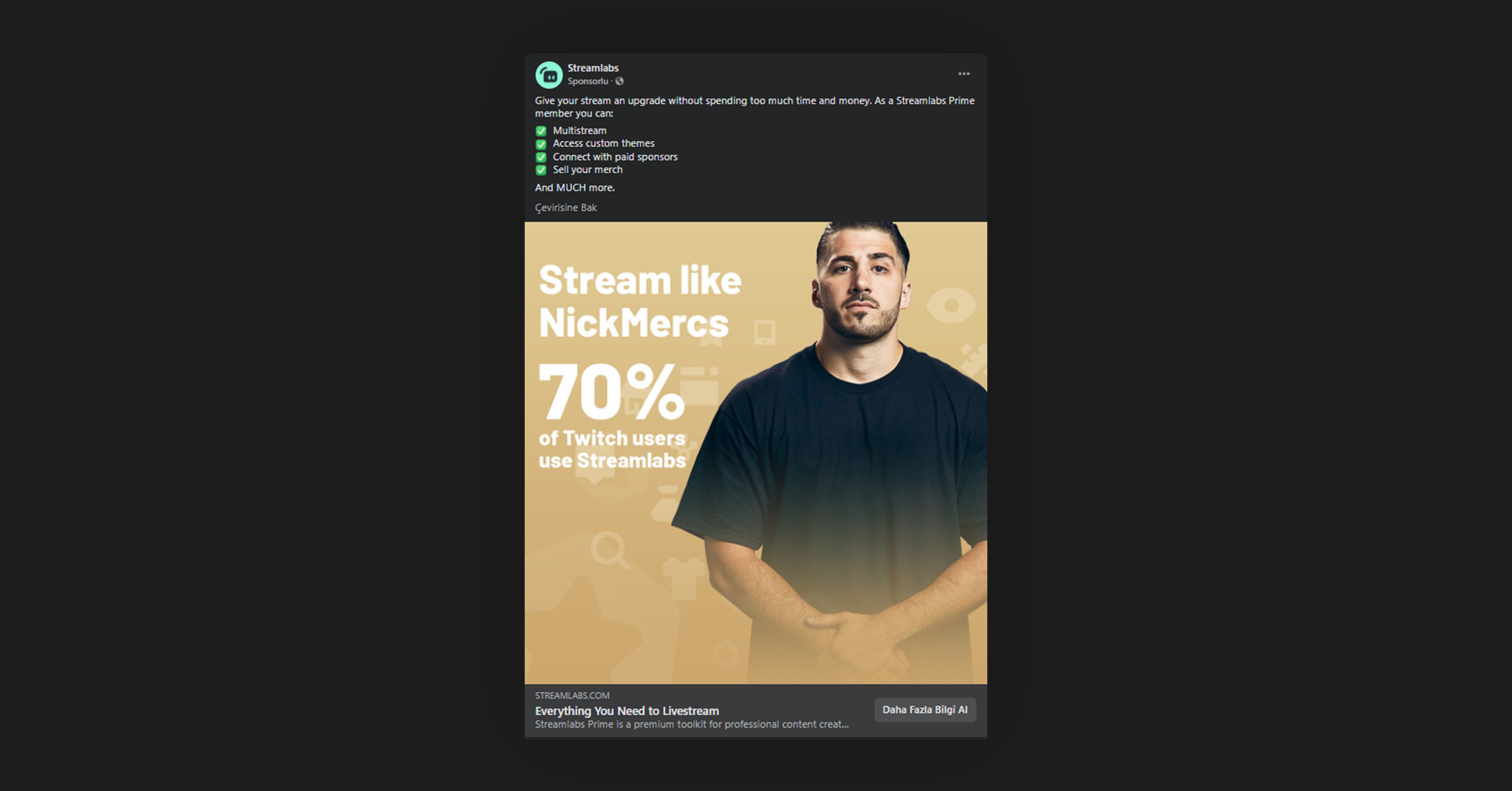
İşte bu olaya yeniden pazarlama denir. Reklam verenlerin kendi ürününü, web sitesini, markasını tekrar hatırlatmanın en kolay yoludur.
Yeniden pazarlama, Facebook Piksel’in tek işlevi değildir. İzleme, dönüşüm, analiz ve optimizasyon gibi daha spesifik geri bildirimlerde bize bulunuyor. Yazının ilerleyen kısımlarında bunlara değiniyorum.
Neden Facebook Piksel Kullanmalıyız?
Dijital Pazarlama veya reklam verenlerin illa ki Facebook Piksel kullanması zorunluluğu yoktur. Fakat reklam kampanyalarınızı ve markanızı aldığınız geri bildirimlere göre yönlendirseniz, son kullanıcının ne istediğini daha iyi anlayabilseydiniz etkisinin ne olacağını hiç düşündünüz mü?
Kampanyalarınızı Daha Verimli Hale Getirin
Facebook Piksel’den aldığınız geri bildirimleri değerlendirerek kampanyalarınızın net hedef kitlenize ulaşmasını sağlayabilirsiniz. Böylelikle reklamınızı potansiyeli daha yüksek bir kitleye çıkmış olacaksınız.
Geri Bildirimleri Ölçün (Dönüşüm İzleme)
Facebook Piksel, bir kullanıcı Facebook veya Instagram reklamlarınızı görüntüledikten sonra sitemizde ne gibi etkileşimde bulunduğunu görmemizi sağlıyor.
Kullanıcıları cihazlarına kadar takip edebilme olanağı sağlıyor. Örneğin, aradığım yazılım sadece bilgisayarlarda kurulum imkanı sağlıyordu. Böylelikle firma bana masaüstünde kendisini hatırlattı. Bu bazen tam tersi de olabilir.
Piksel’in bize sağladığı geri bildirimleri dikkate alır ve bunlara göre aksiyonlar alırsak performansınızda önemli derecede artış olacağını göreceksiniz.
SEO’nuzu İyileştirin
SEO, her web sitesi sahibinin en yakın dostu ve bazen kanayan yarası olabiliyor, değil mi? ? SEO’yu çalışmalarını ikiye ayırıyoruz; iç SEO ve dış SEO. Peki, Facebook Piksel bize bu konuda ne gibi bir destek sağlayacak?
Kullanıcı Deneyimi
Bir ziyaretçi sitemizde ne kadar iyi bir deneyimle ayrılırsa bu bizim için artı bir durum olacaktır. Kullanıcının site içerisinde yaptığı aksiyonları Google Analytics aracılığıyla zaten takip ediyoruz. Bunu Facebook Piksel ile taçlandırıp daha detayla geri bildirimler alırsak rakiplerinizden 1-0 önde başlayacaksınız.
Facebook Piksel aracılığıyla aldığımız geri bildirimleri iyi yorumlar ve site içerisinde gerekli aksiyonları alırsak Google’in bizi ödüllendirmesi kaçınılmazdır. Böylelikle Google’in iç SEO tarafındaki en önemli sinyali kullanıcı deneyimini yakalamış olacağız.
Yeniden Pazarlama
Web sitemizi ziyaret eden bir kullanıcının sitemizde iyi bir deneyimle ayrıldı. İç SEO tarafında olumlu bir sinyali böylelikle yakalamış olduk. Peki bitti mi, hayır. Kullanıcı sitemizden iyi bir deneyimle ayrıldı ve bu kullanıcı tekrardan bizim sitemizi ziyaret ederse dış SEO anlamında bir önemli sinyali daha yakalamış olacağız. Tıpkı yazının başlarında verdiğim örnekteki gibi.
Örnek Facebook Piksel Olayları
Facebook Piksel topladığı verileri işlerken sizlere özel hedef kitle yaratmanıza yardımcı oluyor. Bunlardan bir kaçına örnek verecek olursak;
- Sepetine ürün ekleyip ödeme yapmayan kişileri hedef kitle olarak kaydedebilir, bu kitleye özel bir reklam kampanyası yapabilirsiniz.
- Ürünü inceleyip sepetine eklemeyen kişileri hedef kitle olarak kaydedebilir, o ürüne ait fiyat politikanızı gözden geçirebilirsiniz.
Facebook Piksel Hangi Olayları İşler?
Facebook Piksel iki tür şekilde olayları işler. Bunları aşağıda detaylıca görebilirsiniz.
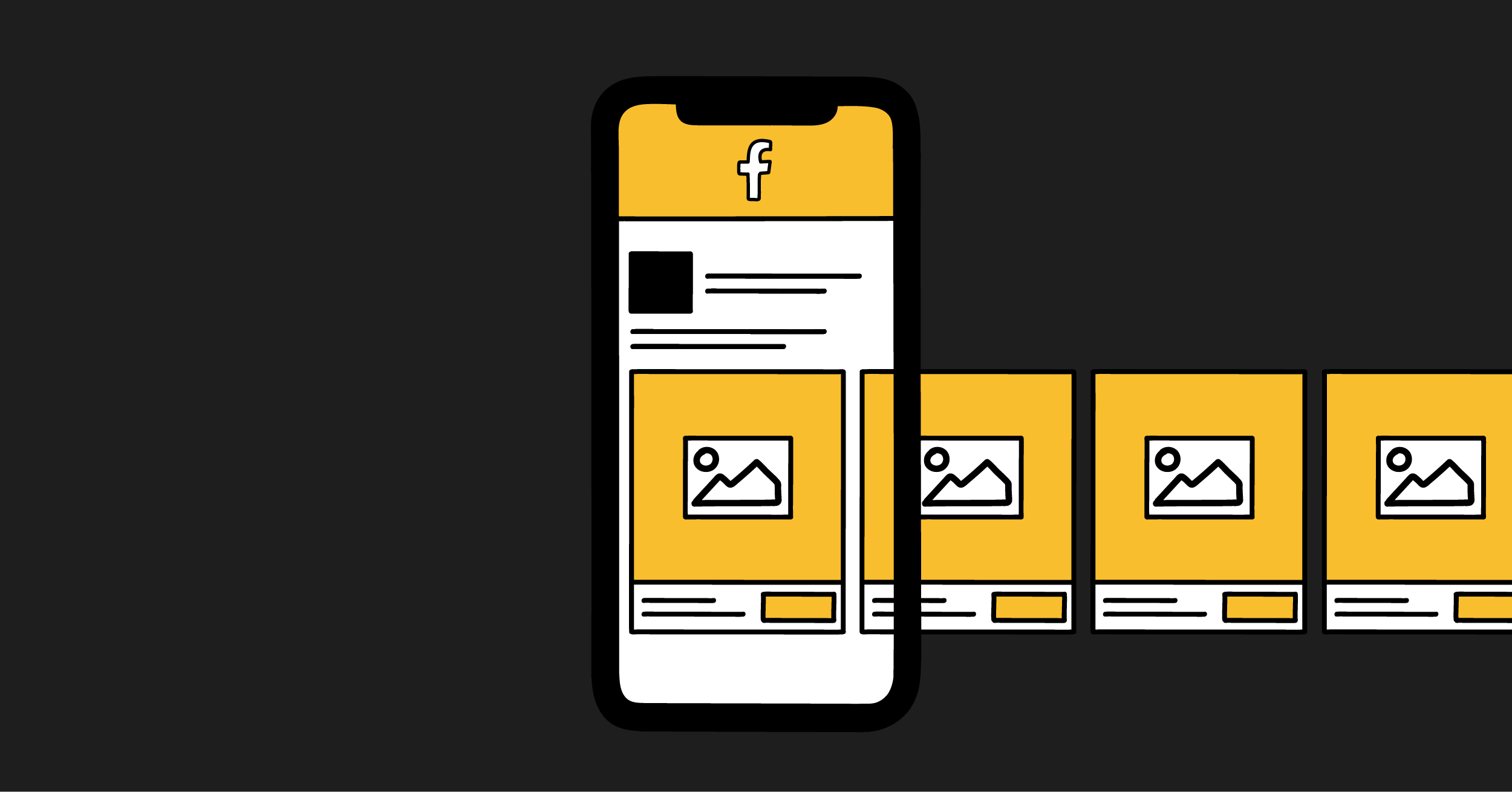
Standart Piksel Olayları
- Ödeme Bilgisi Ekleme
- Sepete Ekleme
- Dilek Listesine Ekleme
- Kaydı Tamamlama
- İletişime Geçme
- Ürün Özelleştirme
- Bağışta Bulunma
- Konum Bulma
- Alışveriş başlatma
- Potansiyel müşteri
- Alışveriş
- Planlama
- Arama
- Deneme Süresi Başlatma
- Başvuru Gönderme
- Abone Olma
- İçerik Görüntüleme
Ödeme Bilgisi Ekleme
Ödeme işlemi sırasında müşterinin ödeme bilgilerinin eklenmesi (örneğin, fatura bilgilerini yazıp kaydet butonuna tıklaması).
Sepete Ekleme
Bir ürünün alışveriş sepetine eklenmesi (örneğin, bir web sitesindeki Sepete Ekle butonuna tıklanması).
Dilek Listesine Ekleme
Bir dilek listesine öğelerin eklenmesi (örneğin, bir web sitesindeki Dilek Listesine Ekle butonuna tıklanması).
Kaydı Tamamlama
Örneğin e-bültene kayır olma eylemi.
İletişime Geçme
Müşteriniz ile işletmeniz arasındaki telefon, SMS, e-posta, sohbet veya başka türde bir iletişim kurma eylemleri.
Ürün Özelleştirme
Bir yapılandırma aracı veya işletmenizin sahip olduğu başka bir uygulama aracılığıyla ürünlerin özelleştirilmesi.
Bağışta Bulunma
Kuruluşunuza veya amacınıza fon bağışı eylemi.
Konum Bulma
Bir kişi ziyaret etme niyetiyle konumlarınızdan birini web üzerinden bulduğunda (örneğin, bir ürünü aradı ve yerel mağazalarınızdan birinde buldu).
Alışveriş Başlatma
Bir ödeme işleminin başlangıcı (örneğin, bir Ödeme butonuna tıklama).
Potansiyel Müşteri
Müşteri tarafından işletmenize “bir sonraki tarihe” bilgi sunulması (örneğin, bir form göndermek veya bir denemeye kaydolmak).
Alışveriş
Bir satın alma işleminin tamamlanması eylemidir. Genellikle sipariş veya satın alma onayı veya işlem makbuzunun gözüktüğü ekran (örneğin, bir “Ödemeniz İçin Teşekkür Ederiz”) alınmasıyla belirtilir.
Planlama
Konumlarınızdan birini ziyaret etmek için randevu almak.
Arama
Web sitenizde veya uygulamanızda gerçekleştirilen bir arama (örneğin, ürün aramaları veya seyahat aramaları).
Deneme Süresi Başlatma
Sunduğunuz bir ürün veya hizmetin ücretsiz denemesinin başlangıcı (örneğin, 30 gün deneme aboneliği).
Başvuru Gönderme
Sunduğunuz bir ürün, hizmet veya program için başvurunun sunulması (örneğin, bir kredi kartı, eğitim programı veya iş).
Abone Olma
Sunduğunuz bir ürün veya hizmet için ücretli aboneliğin başlangıcı.
İçerik Görüntüleme
Önem verdiğiniz bir içerik sayfasına (örneğin, bir ürün sayfası veya açılış sayfası) yapılan ziyaret. , herhangi bir ziyaretçinin web sayfasını ziyaret edip etmediğini size geri bildirimde bulunur, ancak o web sayfasında aldığı aksiyonları bildirmez.
Facebook Piksel Kurulumu
Facebook Piksel Kurulumu yapmadan önce artık ne işe yaradığını, çalışma sitilini ve neden bu kadar önemli olduğunu öğrendikten sonra kuruluma başlayalım ?.
1. Adım: Bir Facebook Pikseli Oluşturun
Facebook Business Manager’e giriş yaptıktan sonra Olay Yöneticisi sekmesine geçiş yapın. Açılan sayfada sol menüde bulunan “Veri Kaynaklarını Bağlayın” butonuna tıklayın ve açılan pencerede Web’i seçin.
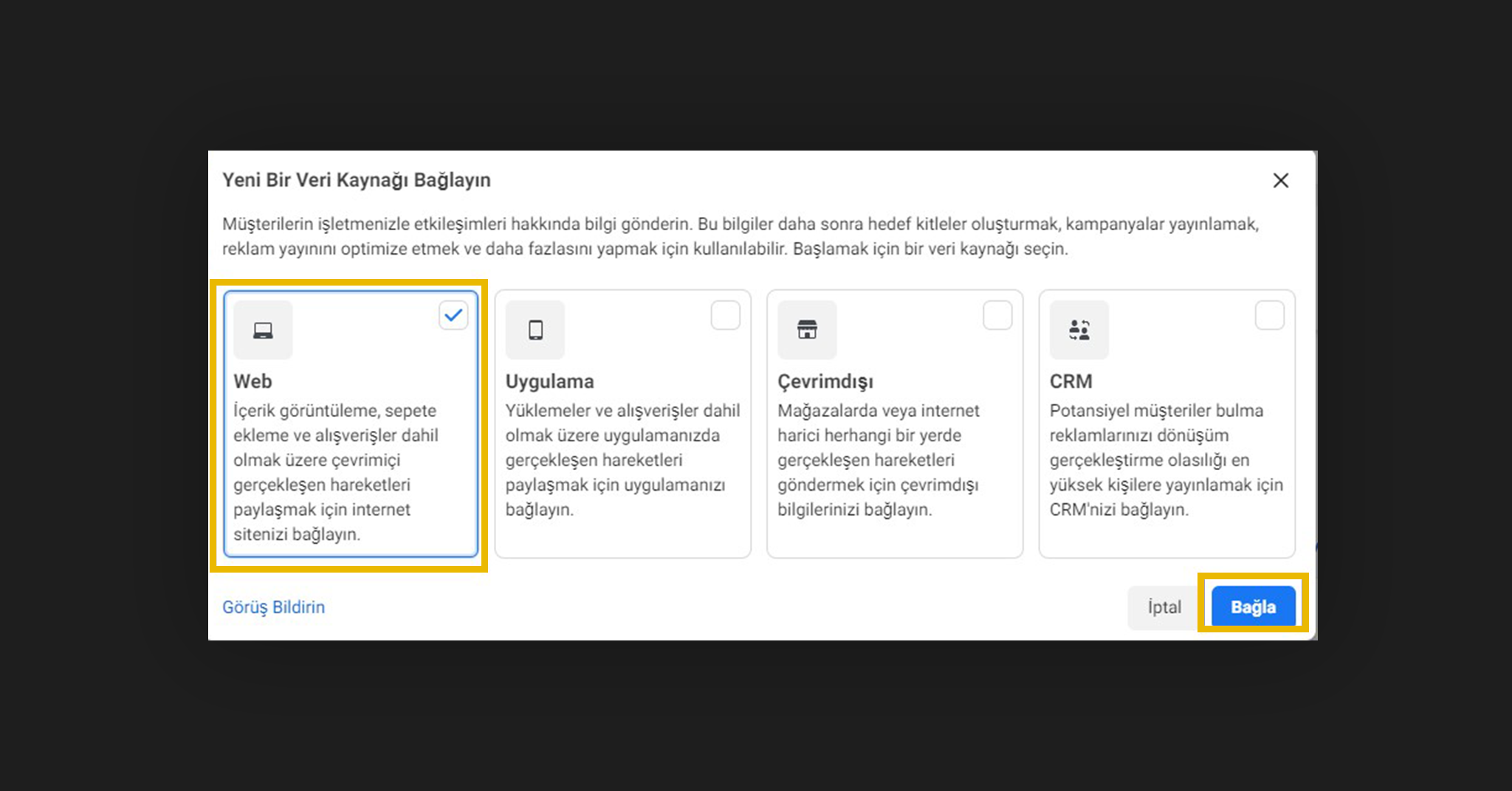
Açılan sekmede Facebook Pikseli seçtikten sonra “bağla” butonuna tıklayın.
Pikselinize bir isim verin, web sitenizin tam URL’sini girin ve “devam” butonuna tıklayın.
![]()
Facebook Piksel oluşturma adımını tamamladık fakat önümüzde açılan yeni sekmede entegrasyon işlemini tamamlamamız gerekiyor. 2. adımda sizin isteklerinizi karşılayan başlığı bulun ve kurulumu tamamlayın.
2. Adım: Facebook Piksel Kodunu Web Sitenize Ekleyin
Oluşturduğumuz Facebook Piksel kodunun verileri doğru bir şekilde işlemesi ve sorunsuz çalışması için temiz bir entegrasyon yapmamız gerekiyor. Pikselimize isim verdiğimiz ve URL belirttiğimiz sekmeden sonra gelen pencerede bazen otomatik olarak kullandığınız hazır yazılımları seçme şansı veriyor. Yine de sağlıklı bir entegre süreci için yazının devamını okumanızı tavsiye ediyoruz.
Hazır yazılım kullananlar için (WordPress, OpenCart gibi) ve özel yazılım kullananlar için yazının devamında yapması gereken adımları teker teker anlatıyor olacağız.
WordPress e-Commerce Facebook Piksel Kurulumu
WordPress Facebook Piksel kurulumunu başlatmak için “ortak seçin” sekmesinden WordPress’i seçin.
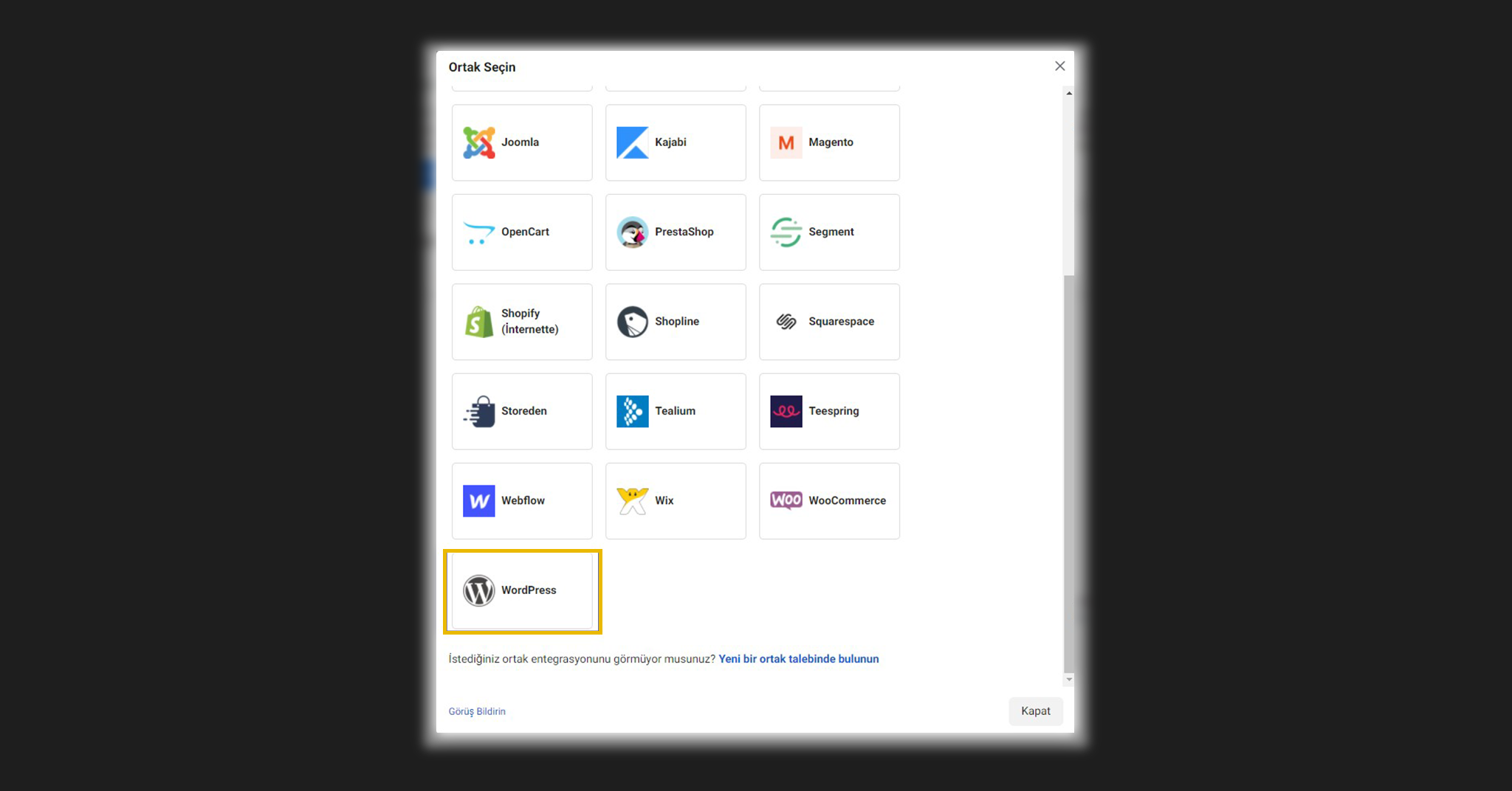
Bu seçimi yaptıktan sonra “Pikselinizin Doğru Çalıştığını Doğrulayın” kısmına kadar ileri butonuna tıklayın.
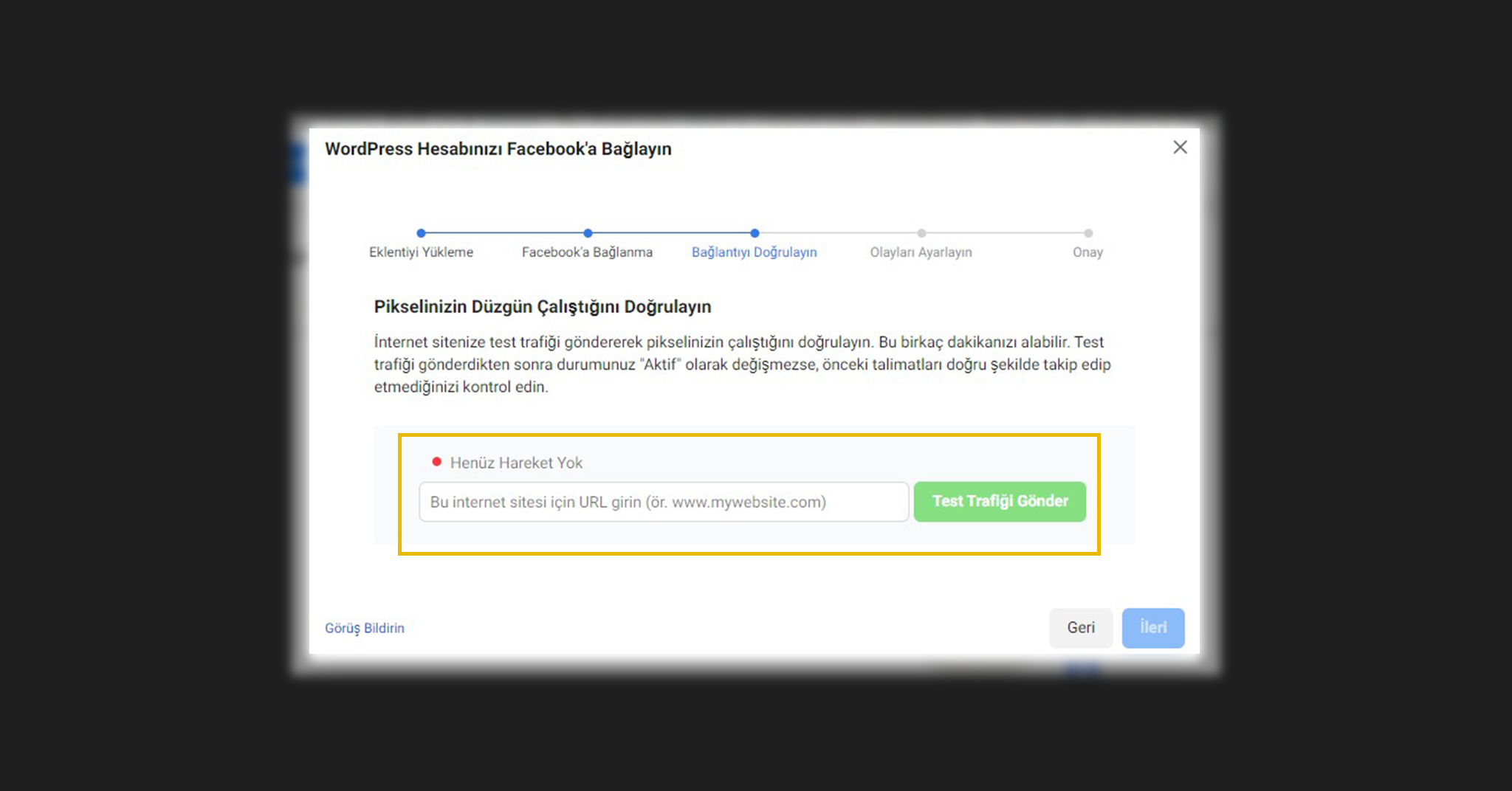
Bu adımda Facebook Pikseli test etmemizi istiyor. Fakat öncesinde WordPress sitemize Facebook for WordPress eklentisini kurmamız gerekiyor. Eklenti kurulumunu gerçekleştirdikten sonra WordPress yönetici panelinde sol tarafta bulunan Ayarlar > Facebook sekmesine tıklıyoruz.
Açılan ayar sayfasından gerekli Business Manager hesabını, reklam hesabını ve Piksel’i seçmeniz gerekiyor. Seçimlerinizi tamamladıktan sonra devam butonuna basmanız ve ardından gelen bölüme ileri demeniz yeterli olacaktır.
![]()
Bağlantı işlemimiz tamamlandıktan sonra diğer sekmede açık olan “Pikselinizin Doğru Çalıştığını Doğrulayın” sayfasına web site URL’imizi yazıyoruz ve test trafiği gönderiyoruz. Test işlemi başarılı olduktan sonra gerekli talimatlara uyup kurulumu tamamlıyoruz.
OpenCart Facebook Piksel Kurulumu
OpenCart Facebook Piksel kurulumuna başlamak için “ortak seçin” kısmında yer alan OpenCart’ı seçin.
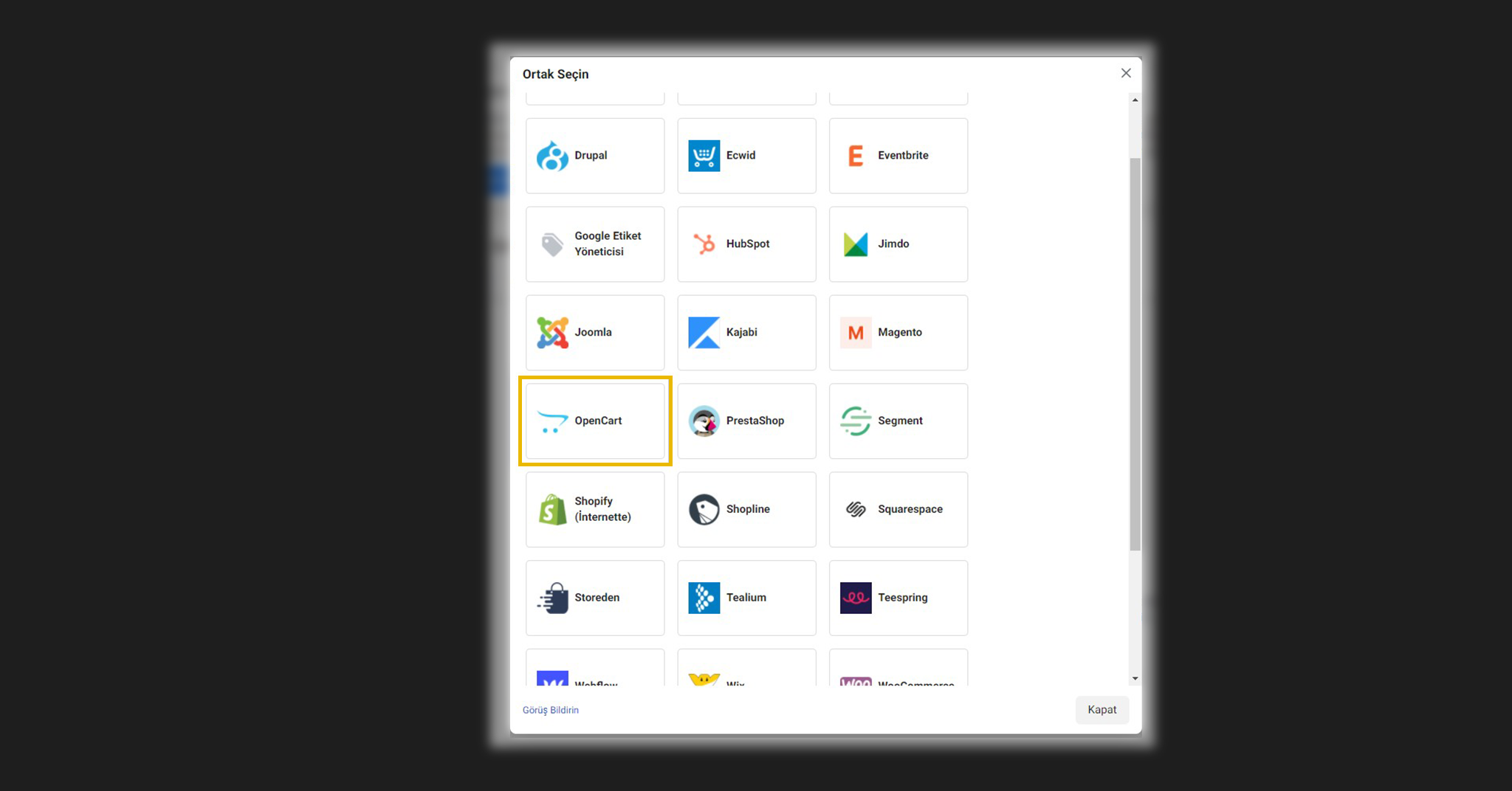
Açılan sekmede size yüklemeniz için gerekli eklentiyi göreceksiniz. Gerekli eklentiyi web sitenize upload etmek için bilgisayarınıza indirin.
Gerekli eklentiyi indirdikten sonra aşağıdaki adımları harfiyen uygulayın.
Eklentiyi Upload Edin
Opencart Facebook Piksel eklentisini web sitenizin panelinden upload edin.
Eklentiyi Aktif Edin
Yüklediğiniz Piksel eklentisini aktif edin.
Facebook İle Bağlayın
Facebook ile bağlantı yaparken doğru Business Manager hesabını, reklam hesabını ve Piksel’i seçtiğinizden emin olun.
![]()
Tüm bu adımları tamamladıktan sonra açık olan kurulum sayfamızdan test trafiği gönderin ve entegrasyon işlemini talimatlara uygun bir şekilde bitirin.
Özel Yazılım Facebook Piksel Kurulumu
Eğer özel olarak bir yazılım kullanıyorsanız aşağıdaki soru/cevap bölümünden kendinizi yönlendirin.
- E-Ticaret paketi kullanıyorum – Firmayla iletişime geçin > Facebook Piksel Entegrasyonunu için geri bildirimde bulunun.
- Özel yazılım/script kullanıyorum – Yazılımcı ile iletişime geçin > Facebook for Developers sayfasından gerekli talimatlara ve metriklere uyarak Piksel kurulumu talep edin.
Manuel Facebook Piksel Kurulumu
Facebook Piksel’in çalışacağı alan adını ve Piksel isimlendirmesini yaptıktan sonra eğer yukarıdaki kurulum aşamaları isteklerinizi karşılamıyorsa Facebook Piksel kodunu manuel olarak web sitenize ekleyebilirsiniz.
Entegrasyon sekmesinde “kodu manuel yükle” butonuna basıp gerekli talimatları birlikte yerine getirelim.
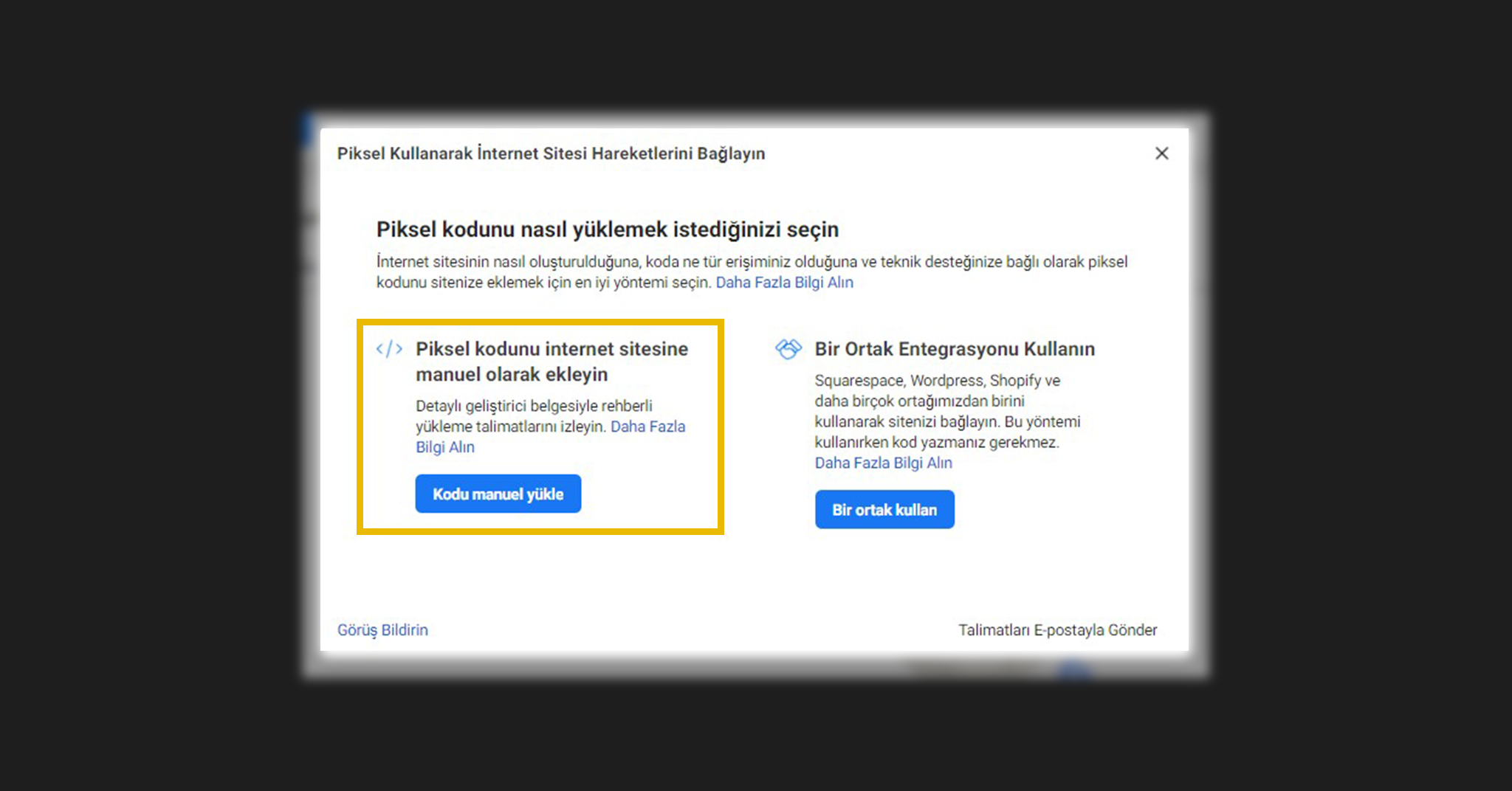
Karşımıza Facebook Piksel kodumuzu eklememiz için bir kod yapısı çıkacaktır. Bunu kopyalayalım ve sitemizin tüm sayfalarında <head> ile </head> etiketinin arasına yapıştıralım.
Eğer kullandığınız yazılım/script/hazır yazılımlar (WordPress gibi) bazen bu tür kodları eklemeniz için alanlar açabiliyor. Bu kod yapısını o alanlara da yapıştırıp kaydedebilirsiniz.
Kodu gerekli yerlere ulaştırdıktan sonra devam diyelim.
Otomatik Gelişmiş Eşleştirmeyi kullanıp kullanmayacağınızı seçin. Bu seçenek, web sitenizdeki kullanıcı verilerini Facebook profilleriyle eşleştirir. Dönüşümleri daha doğru bir şekilde izlemenize ve daha büyük özel kitleler oluşturmanıza olanak tanır. Seçiminizin ardından devam butonuna tıklayalım.
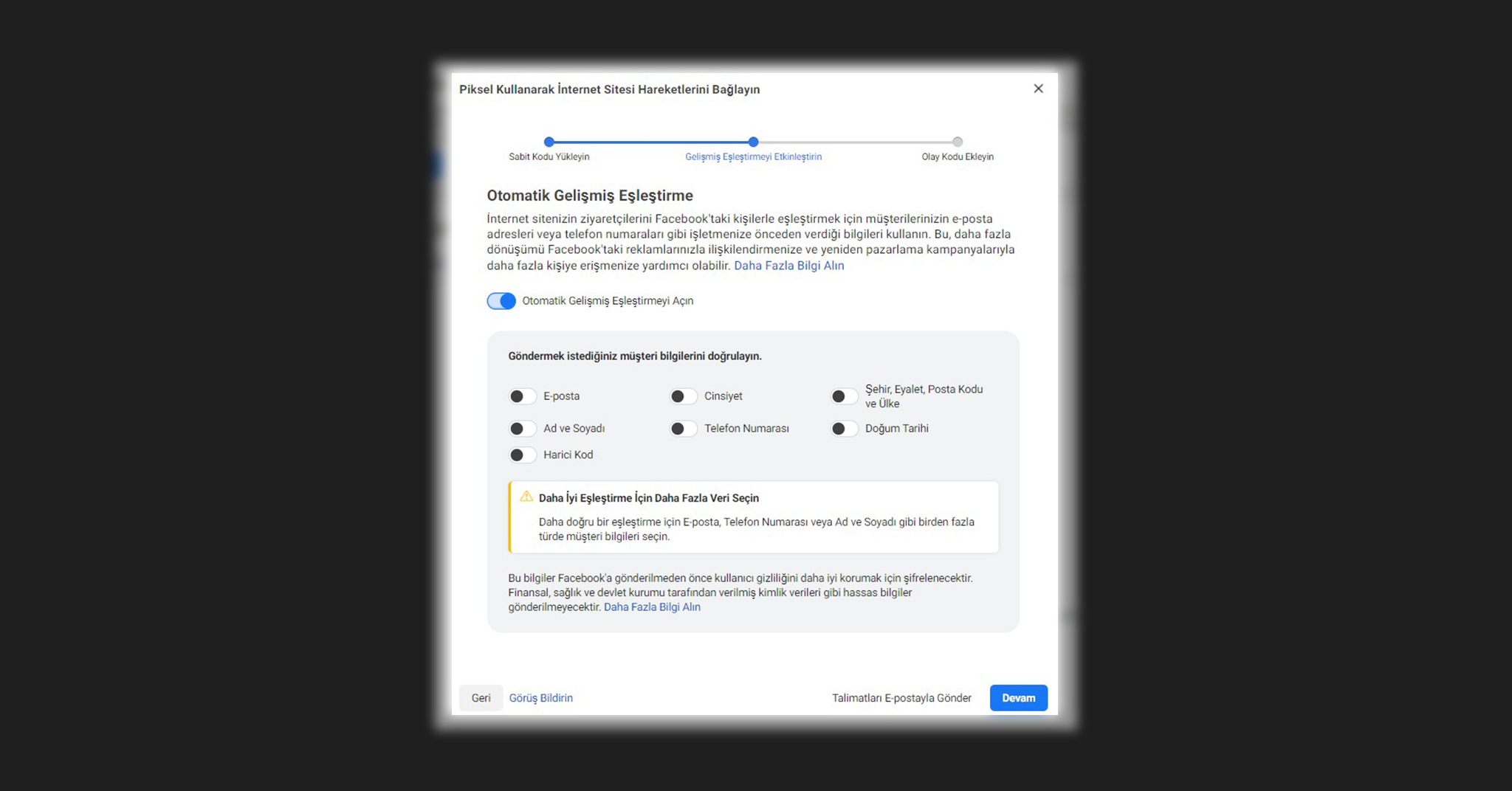
Gerekli adımları uyguladıktan sonra sizden web sitenizin URL’sini isteyecektir. URL’i girdikten sonra kurulumu tamamlayın.
Facebook Pikselin Doğru Çalıştığını Doğrulayın
Facebook Piksel’imizi oluşturduk ve sitemize başarılı bir şekilde entegre ettik. Peki entegrasyonumuz arkaplanda doğru çalışıyor mu? Verileri doğru işliyor mu? Bunu test etmek için Facebook Pixel Helper eklentisinden destek alacağız.
Facebook Pixel Helper
Facebook Pixel Helper sayesinde Piksel’imizin doğru çalışıp çalışmadığı hakkında geri bildirimler alabiliriz. Aldığımız geri bildirimler neticesinde gerekli aksiyonları gerçekleştirip Piksel’imizin sağlıklı çalışmasını sağlayabiliriz.
Facebook Pixel Helper Kurulumu
Facebook Pixel kurulumunu kullanmış olduğumuz tarayıcımıza yapıyoruz. Kullanmış olduğunuz tarayıcının uzantı marketini ziyaret edip “Facebook Pixel Helper” yazmanız ve kurulumu sağlamanız yeterli olacaktır. Kurulumu yapmadan önce uzantının aşağıdaki yapıyla uyuşmasına dikkat edin.
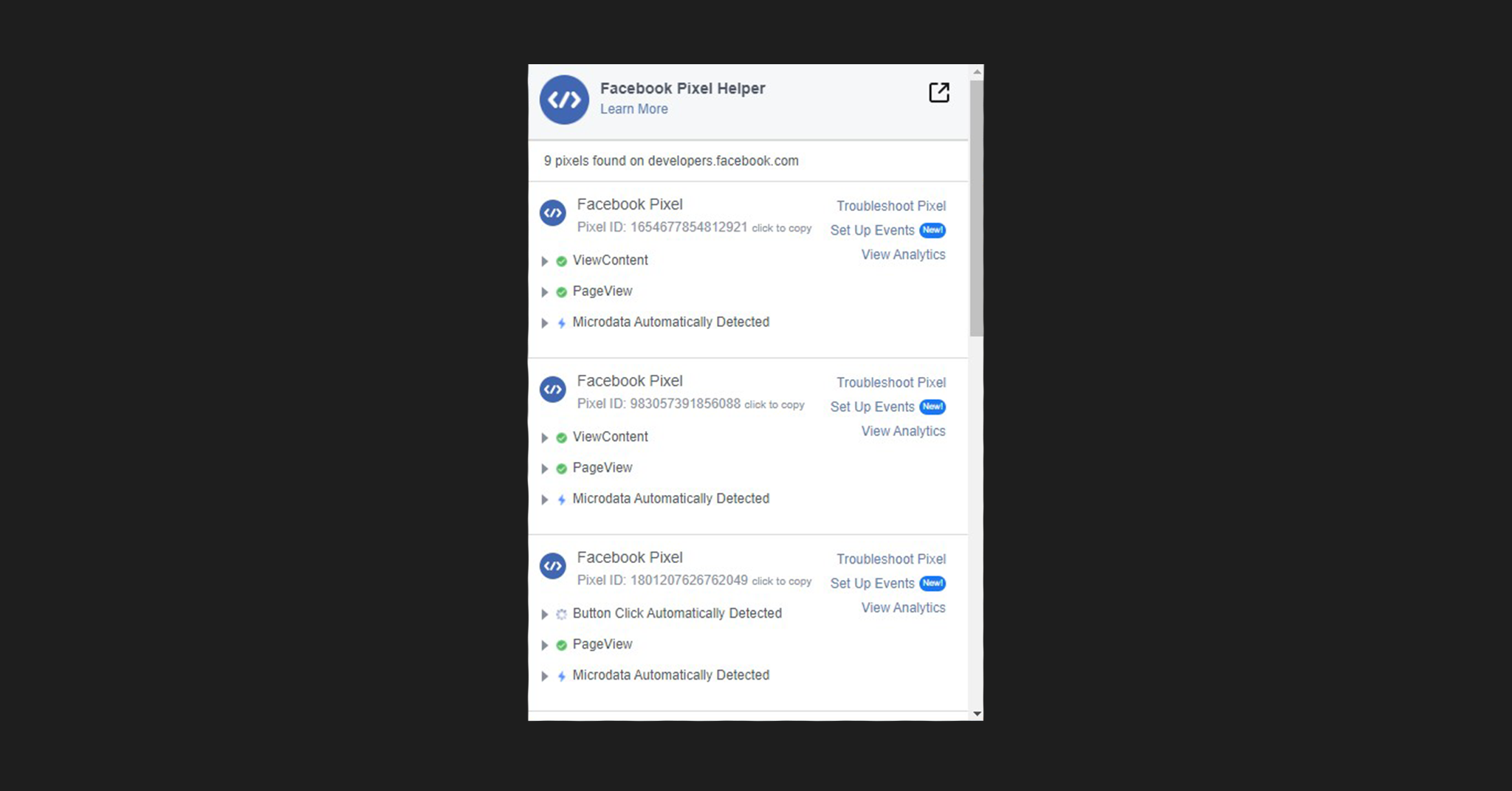
Gerekli kurulumu sağladıktan sonra Facebook Piksel kurulumunu yaptığınız web sitesini ziyaret edin ve eklentiyi aktif edin. Yukarıdaki görseldeki gibi size bir veya birden fazla geri bildirimde bulunacaktır.
Facebook Pixel Helper uzantısı aktifken burada herhangi bir hata ile karşılaşmıyorsanız Piksel kurulumu başarıyla gerçekleşmiştir. Eğer herhangi bir hatayla karşılaşırsanız bu hataların anlamını ve çözümünü yazının devamında inceleyebilirsiniz.
Facebook Piksel Hataları ve Çözümleri
Facebook Pixel Helper tarayıcıs uzantısı sayesinde aldığınız geri bildirimlerdeki hataları tespit edebilir ve hemen hızlıca çözüme kavuşturabilirsiniz. Karşılaşılan hatalara göz atalım;
No Pixel Found Hatası
No Pixel Found hatası, web sitenizde Facebook Piksel kodunun bulunmadığında ortaya çıkmaktadır. Bunu düzeltmek için sitenizin kodlamasına geri dönmeniz ve Facebook Piksel kodunun doğru şekilde yerleştirilip yerleştirilmediğini kontrol etmeniz gerekmektedir.
Pixel Did Not Load Hatası
Pixel Did Not Load Hatası, sitenizde Facebook Pikseli’ne benzeyen bir kod olduğunu, ancak uyuşmadığı anlamına gelebilir. Veya sitenizdeki piksel kodlamasının yanlış olduğu anlamına da gelebilir. Bunu düzeltmek için, her şeyin doğru olduğundan emin olmak için sitenizin kodlamasına girmeniz gerekecek.
Bazı durumlarda, Piksel kodu bir eyleme bağlı olduğu için (örneğin bir butona tıklanması, sepete eklenmesi) hata ortaya çıkar. Düğmeye tıklandığında, hata kaybolacaktır.
Not a Standard Event Hatası
Standart etkinlik olmayan bir eylem bulduğunda bu hata meydana gelir. Örneğin, “Satın Al” olarak adlandırılan eylem “Satın Alınan” olarak adlandırıldığında karşınıza çıkabilir.
Invalid Pixel ID Hatası
“Geçersiz Piksel Kimliği” olarak karşımıza çıkan bu hata, Facebook Business Manager’de oluşturduğunuz Piksel kodu ile sitenize eklediğiniz kodun farklı olduğunu söylemektedir. Business Manager üzerinden gerekli teyitleri yapıp aksiyon almanız gerekecektir.
Pixel Activated Multiple Times Hatası
Pixel Activated Multiple Times hatası, aynı Piksel kodunun birden çok kez çalıştırıldığı, birden çok kez gönderildiği anlamına gelir. Bu hatanın çözümü için aynı Piksel kodunu veya olayı bir kere kullandığınızdan emin olun.
Pixel Took Too Long to Load Hatası
Pixel Took Too Long to Load hatasını alıyorsanız Piksel kodunun etkinleştirilmesinin çok uzun sürdüğü anlamına gelir. Eğer Piksel kodunuz <head> ile </head> etiketleri arasında yer almıyorsa derhal aksiyon alın. Genellikle yanlış etiket aralarına yerleştirilmesinden dolayı kaynaklanabiliyor.
Missing Event Name Hatası
Missing Event Name hatasıyla çok sık karşılaşılmasa da bu hatayı alıyorsanız web sitenizde bir etkinlik (eylem) adının eksik olduğu anlamına gelmektedir. Herhangi bir olay (standart veya özel), olay adı içermelidir. Pixel Helper uzantısında “etkilenen URL’leri gör” bölümünden kontrolleri sağlayabilirsiniz.
You Have Opted Out of Tracking Hatası
Bu hata genelde, Facebook ayarlarınız nedeniyle oluşan bir sorundur. Facebook reklam tercihlerinden Piksel’e gerekli izinleri sağlamanız gerekmektedir.
Pixel is Not Paired with a Product Catalog Hatası
Bu hatayı alıyorsanız Pikselinizin bir ürün kataloğuna bağlı olmadığı için sizi uyarmaktadır. Bu hatayı düzeltmek için Facebook Business Manager’i açıp İşletme Yöneticisinden ürün kataloğu ile Pikselinizi eşleştirmeniz gerekmektedir.
Pixel Advanced Matching Hatası
Gelişmiş eşleme parametresinin değerinin geçersiz olduğunu veya yanlış biçimlendirildiğini bildiriyor. Piksele geçmeden önce değerlerin doğru biçimlendirildiğinden ve uygun şekilde değiştirildiğinden emin olun.
Tebrikler, Facebook Piksel sayesinde markanızın performansını arttırabilirsiniz. Artık Facebook Piksel hakkında tüm detaylara sahipsiniz ?. Sizler Facebook Pikseli daha önce biliyor muydunuz? Şu an halihazırda kullanıyor musunuz? Yorumlarda buluşalım!